Come scaricare immagini da Google
Stai cercando delle immagini per arricchire un documento che stai preparando con il tuo programma di videoscrittura preferito ma non hai la più pallida idea di dove poter reperire materiale utile? Devi realizzare una presentazione con PowerPoint e non sai dove trovare nuove immagini da includere nel tuo elaborato? Se la risposta a queste e ad altre domande simili è affermativa, ho una buona notizia da darti: puoi scaricare immagini da Google. Come dici? Non sai come fare? Beh, ma non hai proprio nulla di cui preoccuparti, posso spiegarti io come procedere.
Probabilmente non ci hai mai fatto caso ma big G, oltre a permettere di trovare facilmente tutte le informazioni di cui hai bisogno e i siti Internet di tuo interesse, consente anche di cercare immagini e di effettuarne il download sul computer o sul dispositivo mobile in uso mediante il servizio Google Immagini.
Utilizzando Google è quindi possibile trovare e scaricare bellissime foto distribuite sotto licenza Creative Commons o di pubblico dominio da utilizzare in progetti sia personali sia commerciali. Scaricare immagini da Google è inoltre una pratica estremamente semplice, non bisogna dunque essere dei grandi esperto in fatto di Internet e nuove tecnologie per riuscirci. Trovi spiegato tutto qui sotto. Buona lettura e buon download!
Indice
- Come scaricare immagini da Google su PC
- Come scaricare immagini da Google su Mac
- Come scaricare immagini da Google sul cellulare
- Come scaricare immagini da Google Earth
- Come scaricare immagini da Google Arts
- Come scaricare immagini da Google su WhatsApp
Come scaricare immagini da Google su PC
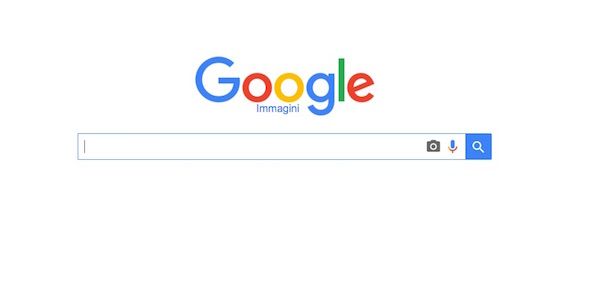
Per scaricare immagini da Google da PC, il primo passo che devi compiere è collegarti alla pagina principale di Google Immagini: a questo punto dovresti visualizzare la barra di ricerca mediante cui effettuare ricerche tramite Google Immagini.
Procedi quindi pigiando su quest'ultima e digitando la keyword facente riferimento alle immagini che è tua intenzione scaricare (es. gatti o computer windows) e dai Invio.
In alternativa al metodo che ti ho appena indicato, puoi eseguire la ricerca delle immagini su Google anche effettuando l'upload di una foto presente sul tuo computer oppure indicando l'URL di una foto presente online, in modo da poter trovare quanto di simile è disponibile in Rete.
Per fare ciò, ti basta pigiare sull'icona raffigurante una macchina fotografica che trovi collocata accanto alla barra di ricerca, selezionare Incolla URL immagine o Carica un'immagine, incollare l'URL dell'immagine di riferimento o effettuarne l'upload dal computer in base alla scelta effettua e poi avviare la ricerca.
Nella nuova pagina che ti verrà mostrata, fai clic sul pulsante Strumenti che si trova in alto a destra e seleziona il tipo di immagine che ti serve dal menu Diritti di utilizzo. A seconda di quelle che sono le tue preferenze ed esigenze puoi scegliere tra Tutti, Licenze Creative Commons e Licenze commerciali e altre licenze.
Ti faccio poi presente che, sempre cliccando sul pulsante Strumenti, puoi avere accesso a varie altre opzioni per affinare la tua ricerca su Google Immagini. Pigiando sulle varie voci disponibili puoi, ad esempio, individuare e scaricare immagini aventi una specifica dimensione, puoi cercare immagini in base a un preciso colore, puoi cercare immagini per tipologia e molto altro ancora. Se necessario, puoi anche affinare la tua ricerca pigiando sugli appositi suggerimenti presenti sotto la barra nella parte in alto della pagina.
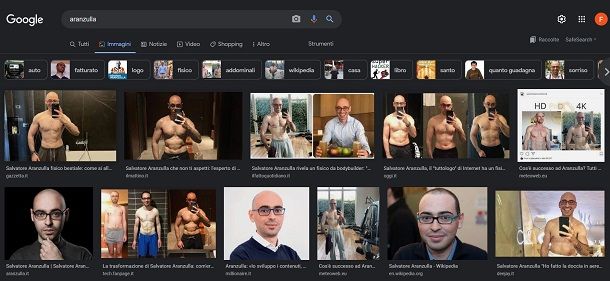
Una volta trovata l'immagine che ti interessa, clicca sulla sua miniatura, dopodiché fai clic sul bottone Visita per visitare la pagina Web che ospita la foto in dimensioni intere (quella che visualizzi in Google è una versione in dimensioni ridotte). Una volta individuata l'immagine in dimensione intera, fai clic destro su di essa e selezionare la voce Salva, Salva immagine oppure Salva immagine con nome dal menu contestuale che ti viene mostrato (le opzioni disponibili possono variare in base al browser Web da te utilizzato).
Ripeti questa operazione per ogni singola immagine che intendi scaricare. Se non hai modificato le impostazioni di default del browser Web, dopo aver provveduto a scaricare immagini da Google troverai i file nella cartella Download del tuo computer.
Oltre che così come ti ho appena indicato, ti segnalo che è possibile scaricare immagini da Google anche usando un'apposita funzione che ti consente di creare un archivio online di tutte le immagini che ti interessano e che eventualmente intendi scaricare e al quale potervi accedere da qualsiasi computer o dispositivo a patto di aver effettuato il login al tuo account Google.
Per usufruire della suddetta funzionalità, clicca sulle immagini cercate mediante Google Immagini che vuoi salvare e poi fai clic sul bottone Salva. Clicca quindi sul pulsante Immagini salvate per visualizzare tutti gli elementi che hai deciso di salvare oppure digita google.it/save nella barra degli indirizzi del browser e poi pigia il tasto Invio sulla tastiera. Potrai poi effettuare il download di quelle di tuo interesse facendo clic destro sulla relativa anteprima e selezionando l'opzione per effettuare il salvataggio dal menu che ti viene mostrato.
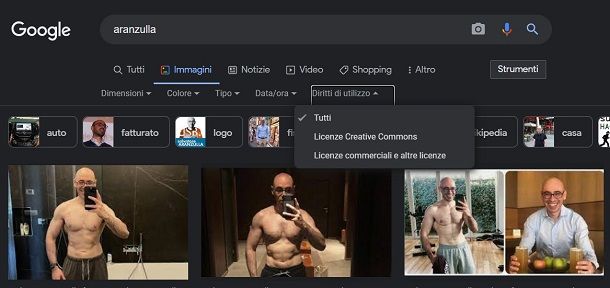
Per un motivo o l'altro vuoi sapere come scaricare immagini da Google su PC senza mouse? In questo caso potresti optare per la realizzazione di uno screenshot (come trovi spiegato nella mia guida dedicata) oppure nell'attivazione di alcune opzioni di accessibilità del sistema operativo presente sul computer: trovi tutti i dettagli nel mio tutorial su come usare il PC senza mouse.
Come scaricare immagini da Google su Mac

Se hai un Mac e hai qualche dubbio su come scaricare le immagini da Google, sappi che tutto funziona allo stesso modo di quanto appena visto nel paragrafo precedente dedicato ai PC Windows.
Come scaricare immagini da Google sul cellulare
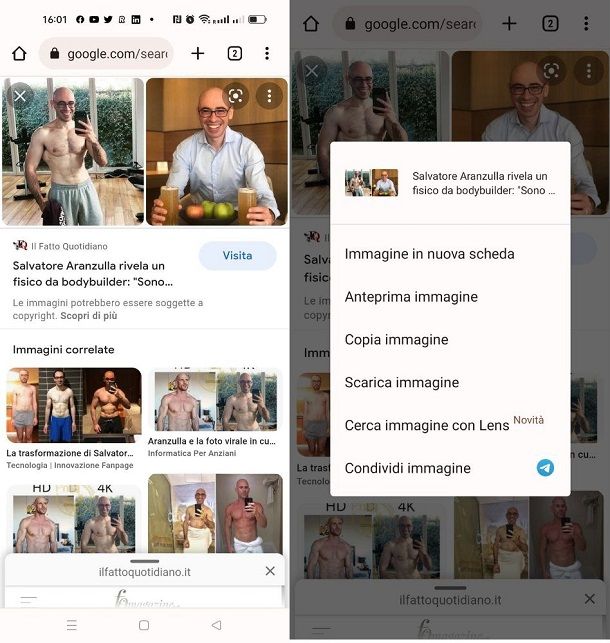
Vorresti scaricare immagini da Google ma non hai un computer a portata di mano? Beh, non vedo il problema, si tratta di un'operazione che può essere effettuata senza difficoltà anche da smartphone. Mi chiedi in che modo? Te lo spiego subito.
Iniziando a spiegare la procedura da smartphone Android (o tablet), tutto ciò che devi fare altro non è che prendere il tuo dispositivo, accedere alla schermata dello stesso in cui risultano raggruppate tutte le applicazioni, fare tap sull'icona del browser che generalmente utilizzi per navigare in Rete da quest'ultimo (es. Chrome) e visitare google.it/imghp.
Dopodiché scrivi il termine di ricerca che preferisci, fai tap sulla lente d'ingrandimento e poi sul risultato della ricerca che intendi scaricare. Da qui si apre un'anteprima dell'immagine, sulla quale ti basta fare un tap prolungato per poi scegliere la voce Scarica immagine dal menu che compare. Il file apparirà poi in una delle cartelle riservate ai download e in quella generale della Galleria.
Se stai operando da iPhone, le cose non sono poi troppo differenti. Per prima cosa apri il browser (es. Safari) e poi vai su google.it/imghp. Da qui cerca la categoria che t'interessa, fai tap sul risultato in questione e poi, una volta aperta l'anteprima, fai anche qui un tap prolungato sulla foto. Dal menu che si apre scegli al voce Aggiungi a foto. Una volta terminato il download troverai il file nell'app Foto del tuo iPhone.
Come scaricare immagini da Google Earth
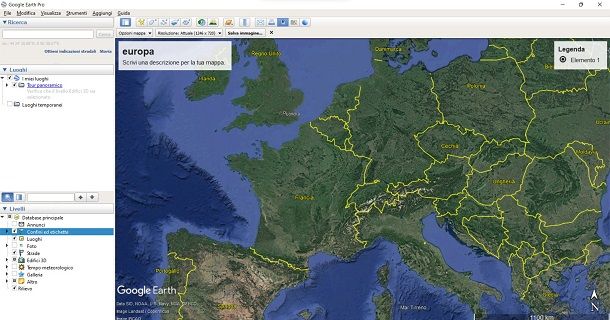
Nel caso tu sia un utilizzatore di Google Earth e voglia scaricare una foto o una schermata di questo famoso strumento di Google, allora devi sapere che è possibile farlo solo nel caso tu stia utilizzando la versione Pro. Quale sarebbe? Semplicemente il programma per Windows e macOS che può essere scaricato da questa pagina.
Non temere, sebbene si chiami Pro, l'applicazione è comunque completamente gratuita, quindi procedi pure all'installazione senza remore. Apri dunque Earth e dirigiti su un punto qualsiasi della mappa, navigando liberamente.
Quando hai trovato quello che cerchi e vuoi salvare, fai clic sul pulsante Salva PDF che trovi nella barra in alto, nominando il file e poi confermando l'operazione col pulsante Invio. In questo modo l'immagine verrà salvata sul tuo PC come PDF, purtroppo Google non fornisce altri formati ma potrai sempre convertirla in un secondo momento usando i metodi che trovi nel mio tutorial.
Come scaricare immagini da Google Arts
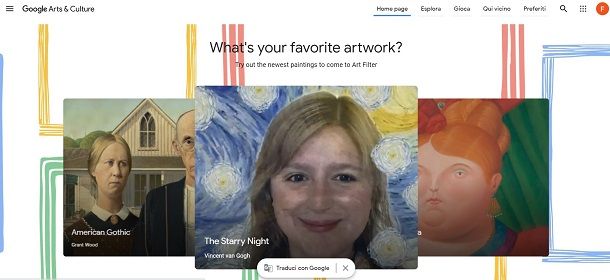
Google Arts è una piattaforma dove trovano spazio opere meravigliose di artisti più o meno famosi, a disposizione gratuitamente per chiunque voglia ammirarle. Essendo che si tratta di opere d'arte, sono protette da copyright e non è consentito scaricarle per i visitatori, in nessun caso.
L'unica soluzione che ti posso consigliare è quella di salvare uno screenshot della pagina o di una particolare finestra, ottenendo quindi un discreto compromesso. Ovviamente tutti i file che andrai a catturare non potrai pubblicarli o farne alcunché, altrimenti potresti andare incontro a denunce per violazione dei diritti d'autore. Per saperne di più ti lascio i miei tutorial su come fare screenshot da Windows, Mac e dispositivi mobili.
Come scaricare immagini da Google su WhatsApp
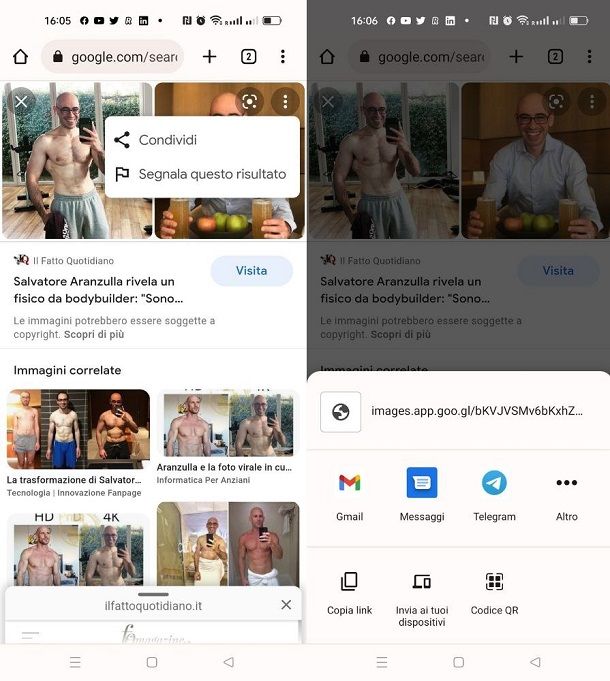
Se vuoi inviare immagini via WhatsApp partendo da Google, apri il browser, cerca l'immagine desiderata e poi scaricala sul tuo device come visto prima.
A questo punto, apri la chat e condividi la foto dalla Galleria su WhatsApp come fai di solito.

Autore
Salvatore Aranzulla
Salvatore Aranzulla è il blogger e divulgatore informatico più letto in Italia. Noto per aver scoperto delle vulnerabilità nei siti di Google e Microsoft. Collabora con riviste di informatica e ha curato la rubrica tecnologica del quotidiano Il Messaggero. È il fondatore di Aranzulla.it, uno dei trenta siti più visitati d'Italia, nel quale risponde con semplicità a migliaia di dubbi di tipo informatico. Ha pubblicato per Mondadori e Mondadori Informatica.






